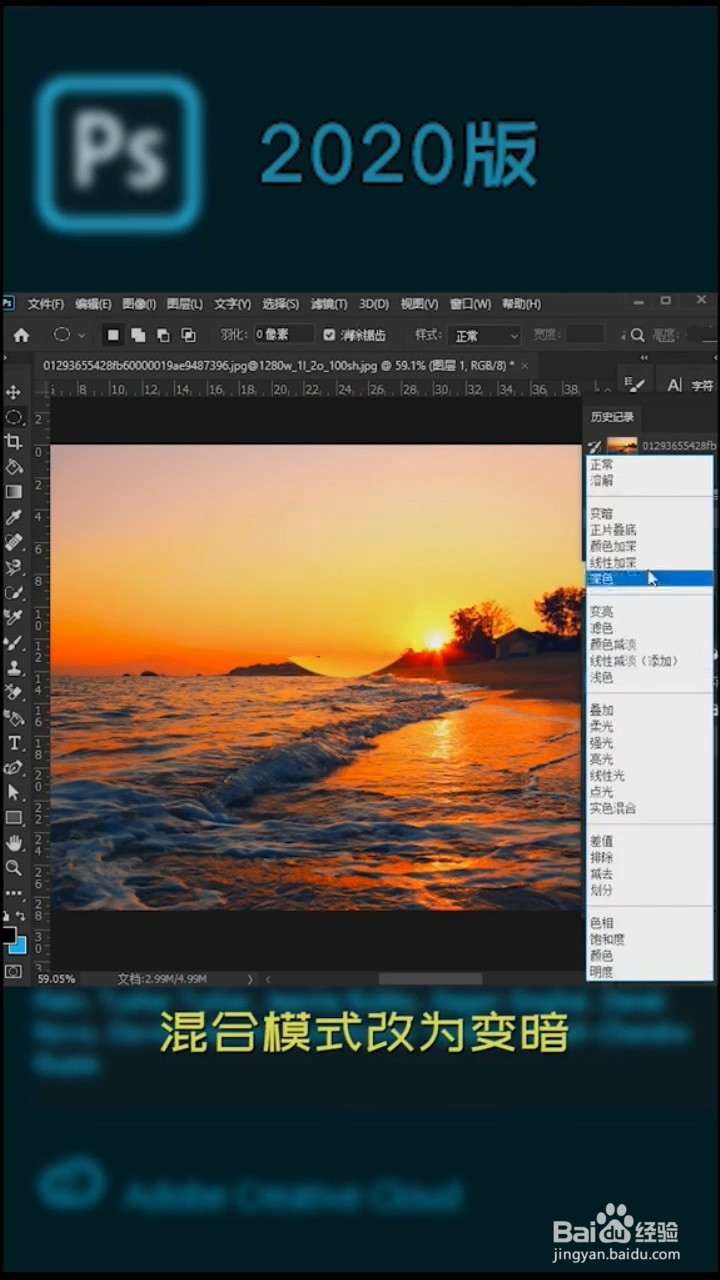1、首先选用一个椭圆形的选框工具,
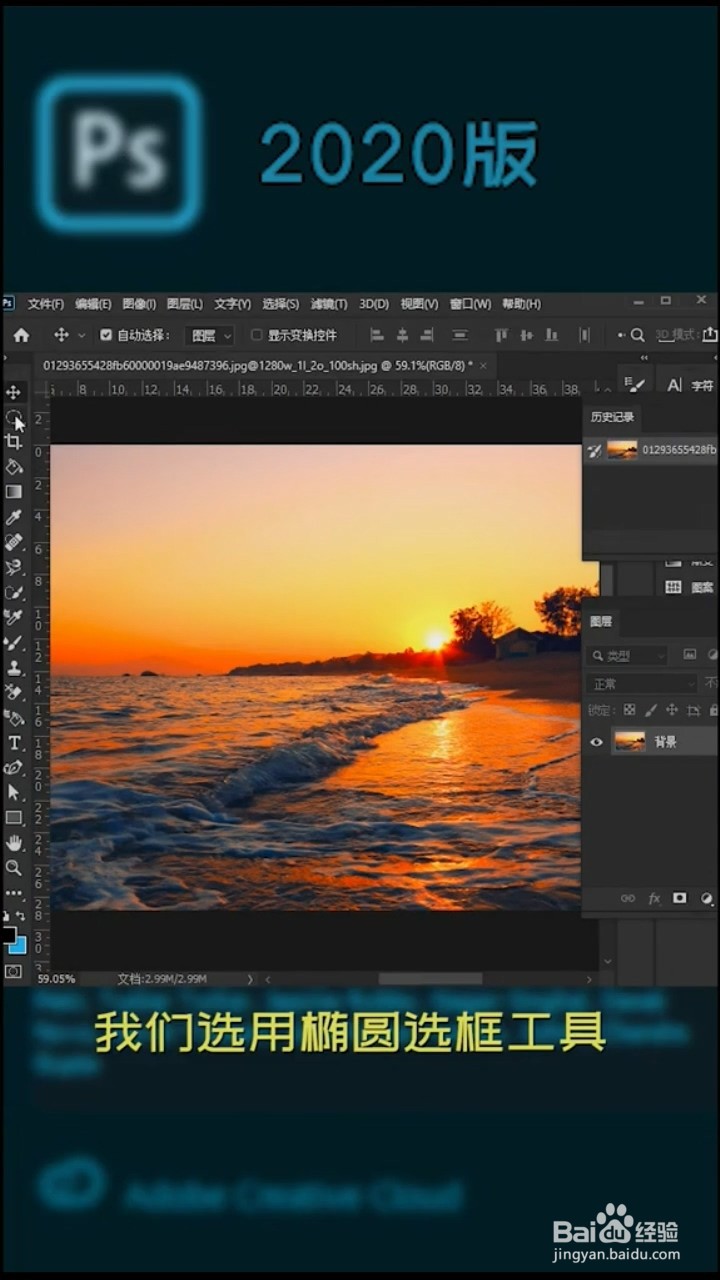
2、然后按住Alt+shift键,画出一个正圆
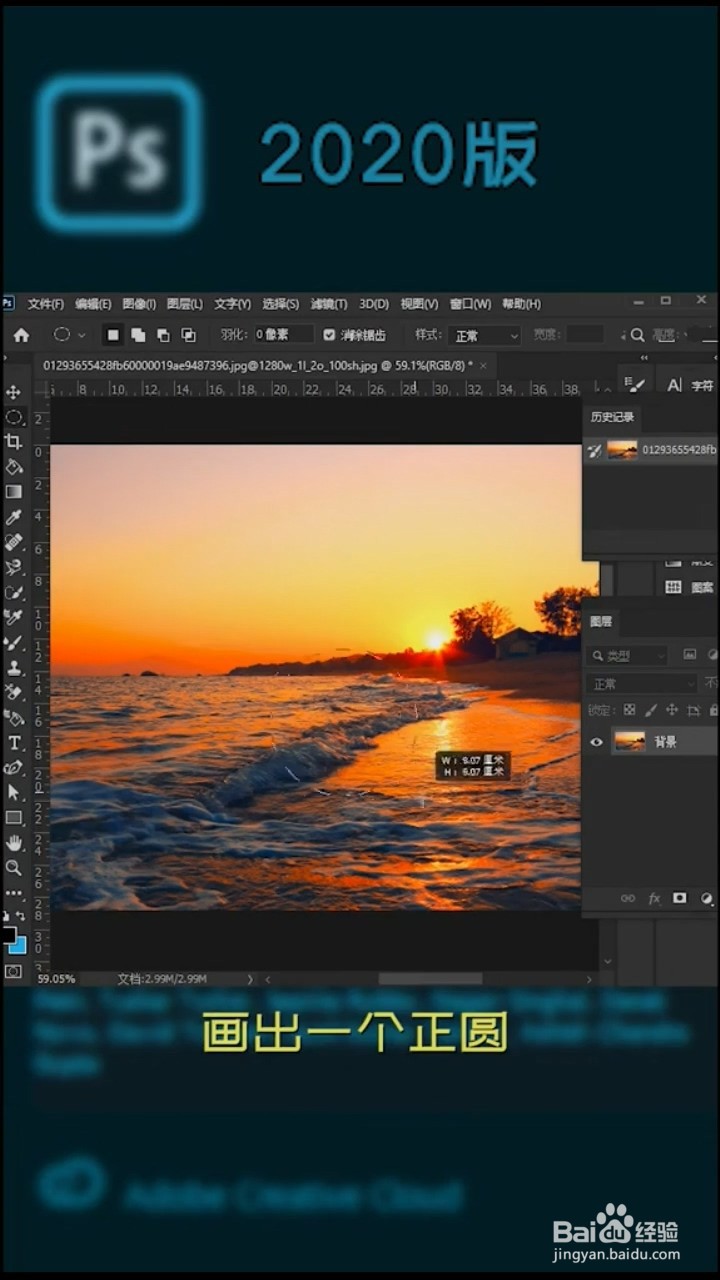
3、接着按Ctrl+J复制一层
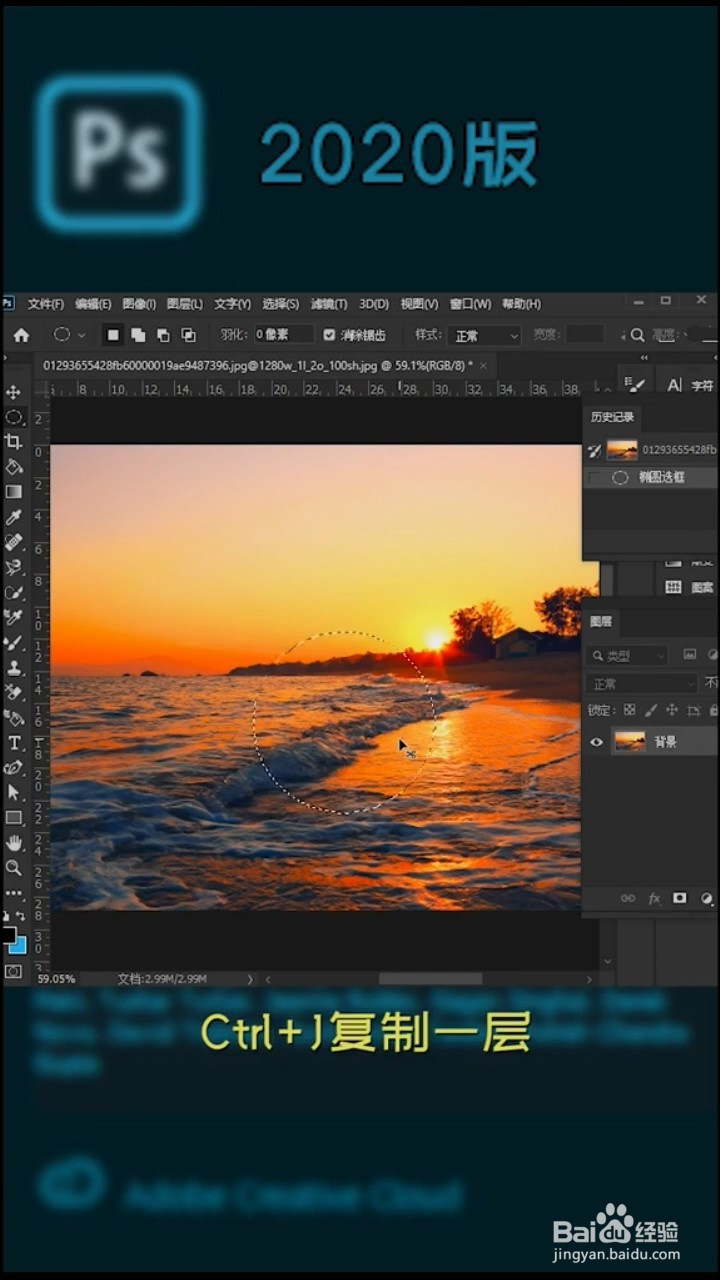
4、Ctrl+T变形,然后右键,选择水平翻转,再次右键,选择垂直翻转。
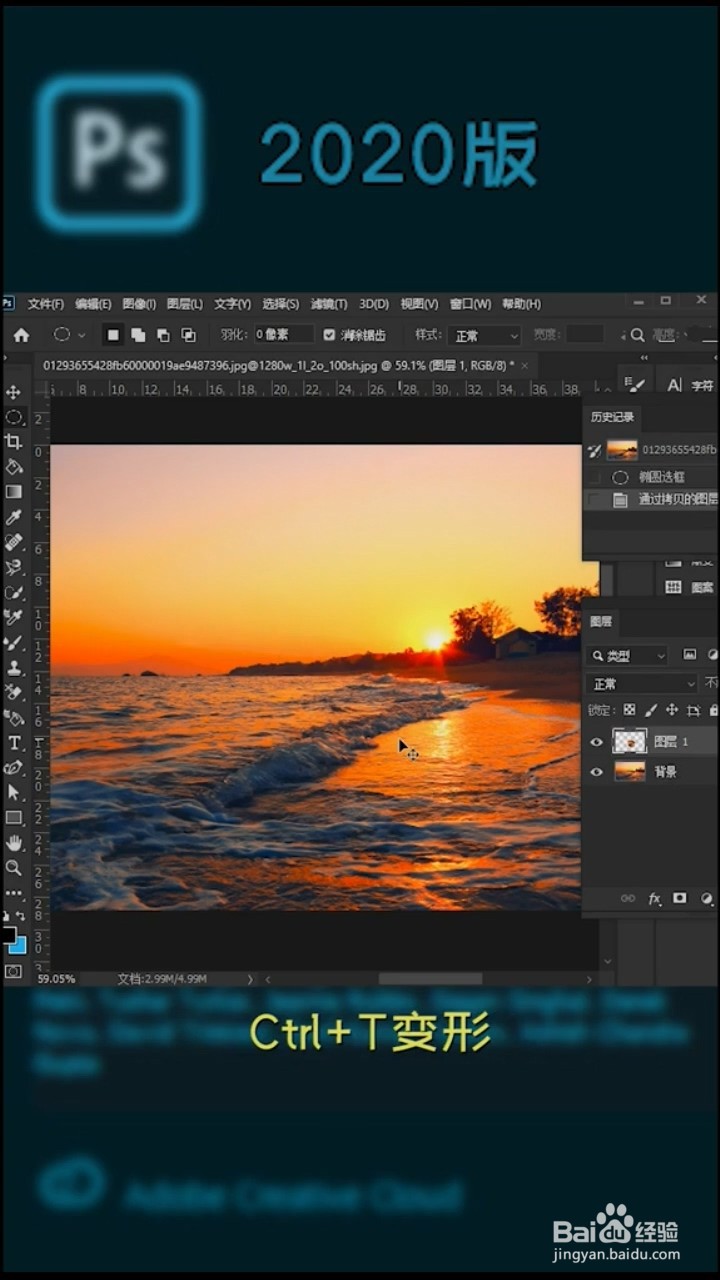
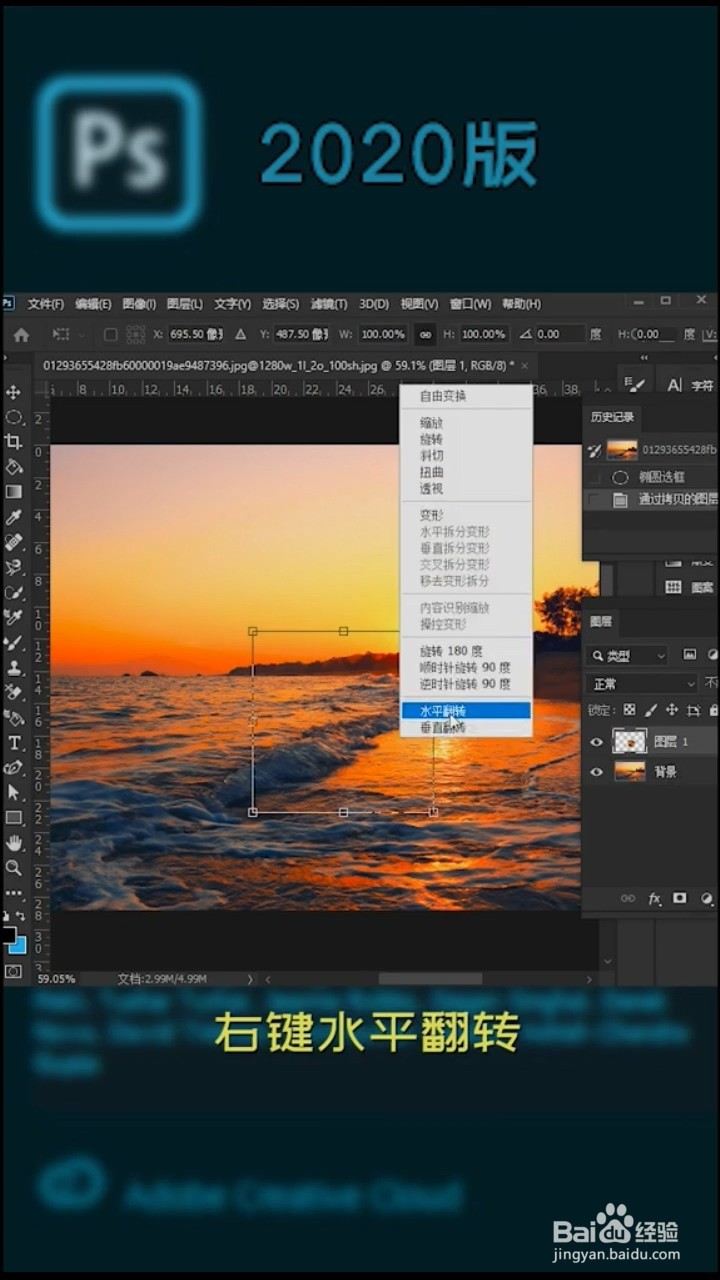
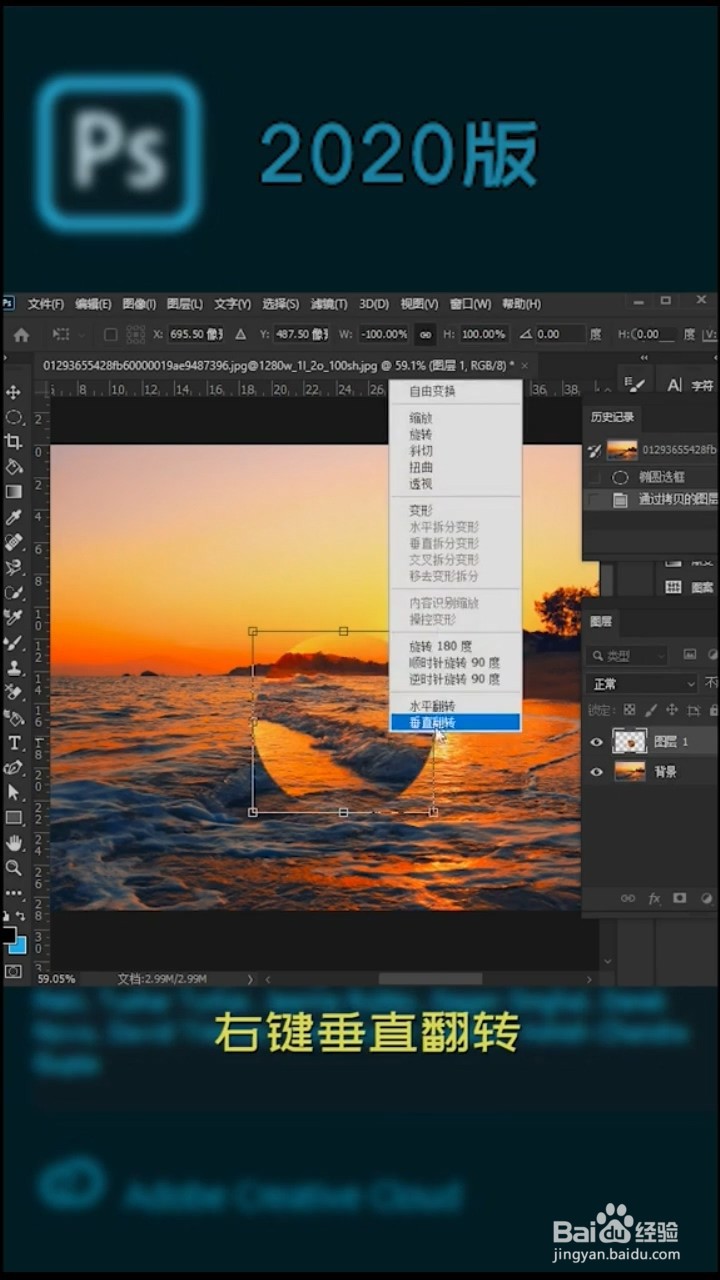
5、按住shift键,移动到一个合适的位置。按enter确定。
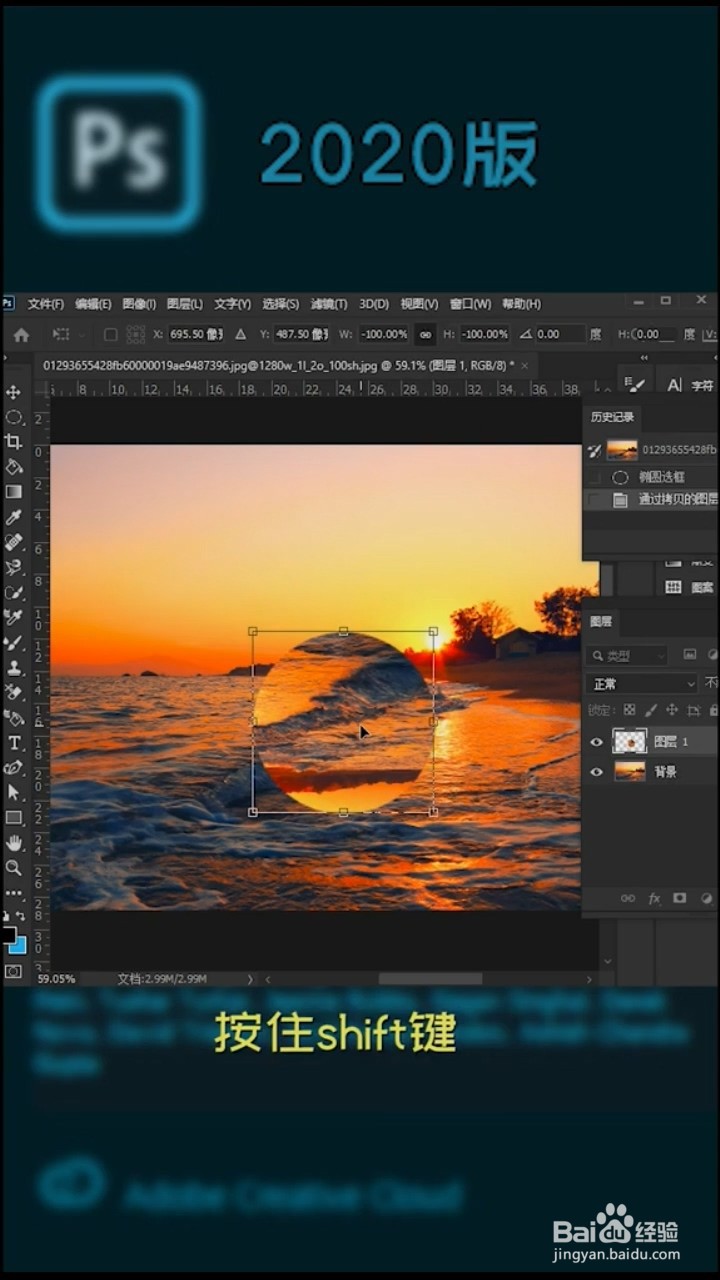


6、混合模式改为变暗,效果就完成了。
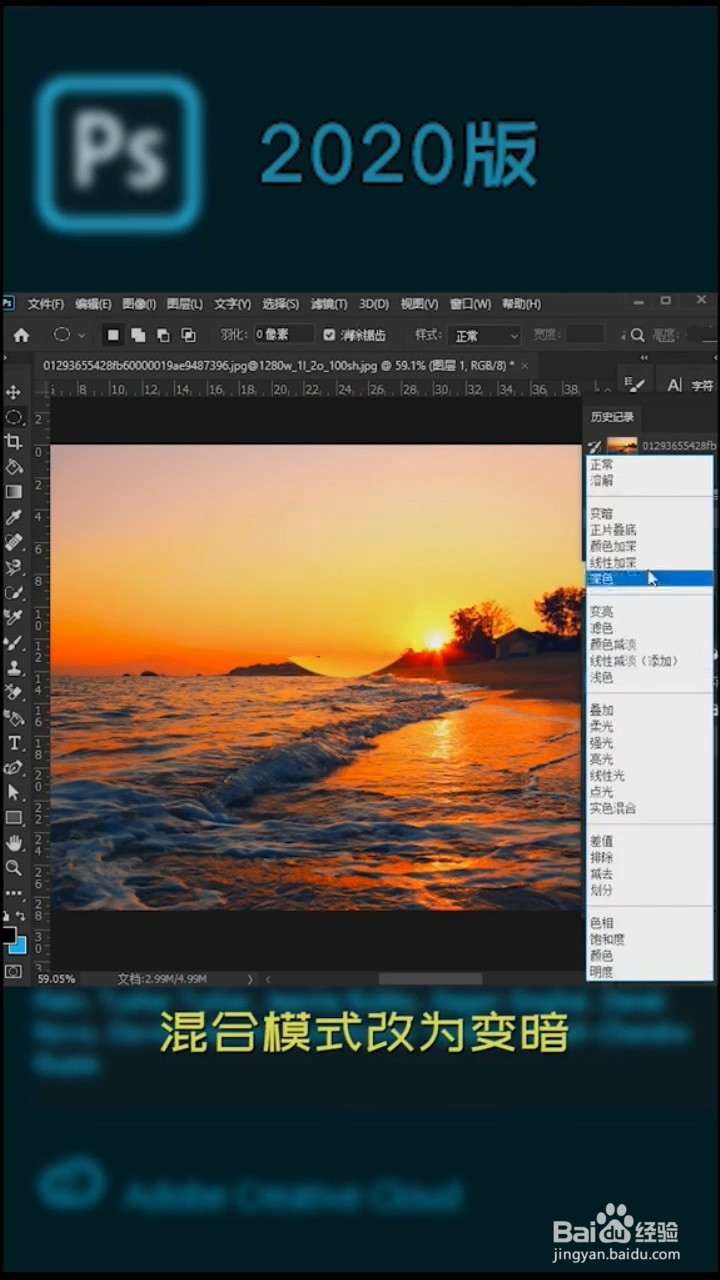

时间:2024-10-13 10:30:36
1、首先选用一个椭圆形的选框工具,
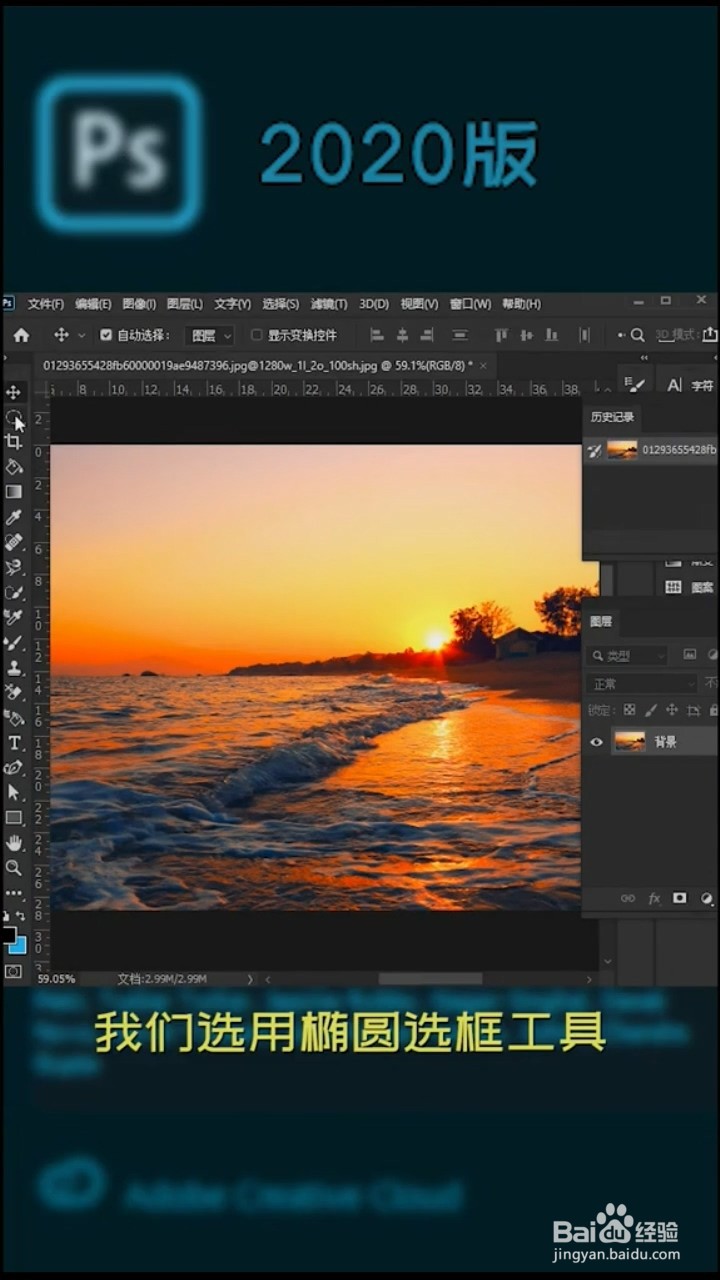
2、然后按住Alt+shift键,画出一个正圆
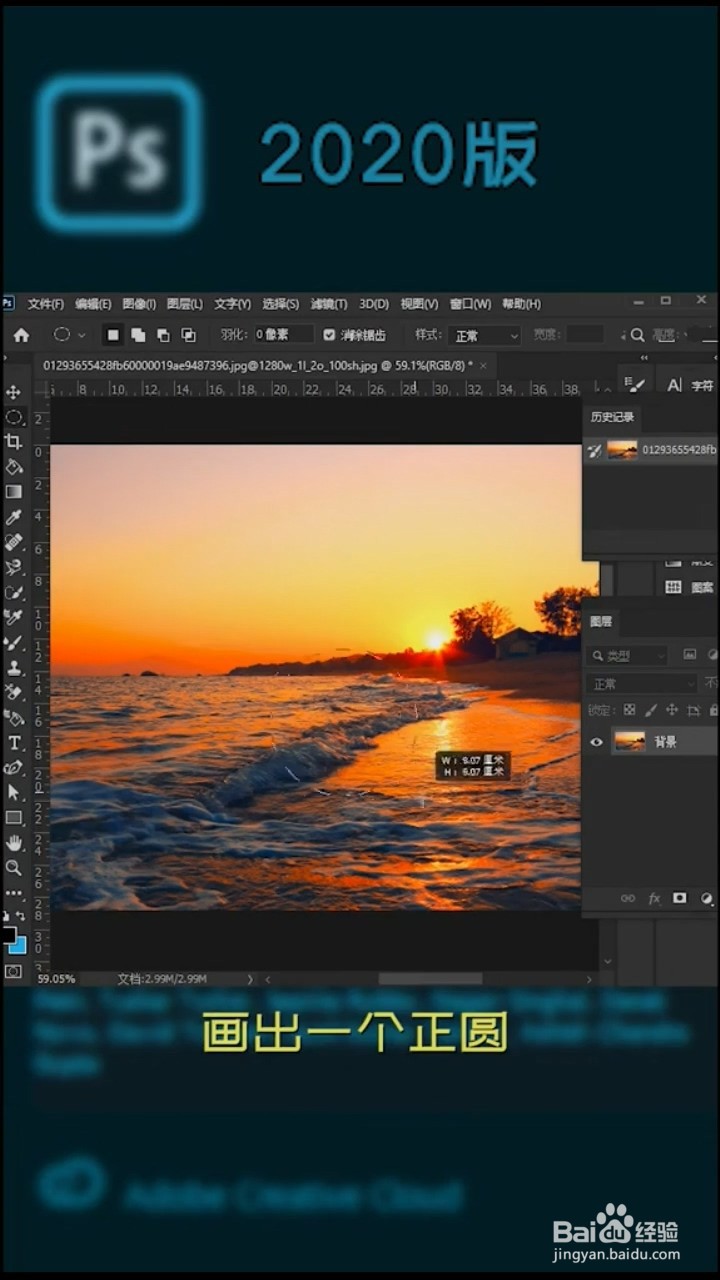
3、接着按Ctrl+J复制一层
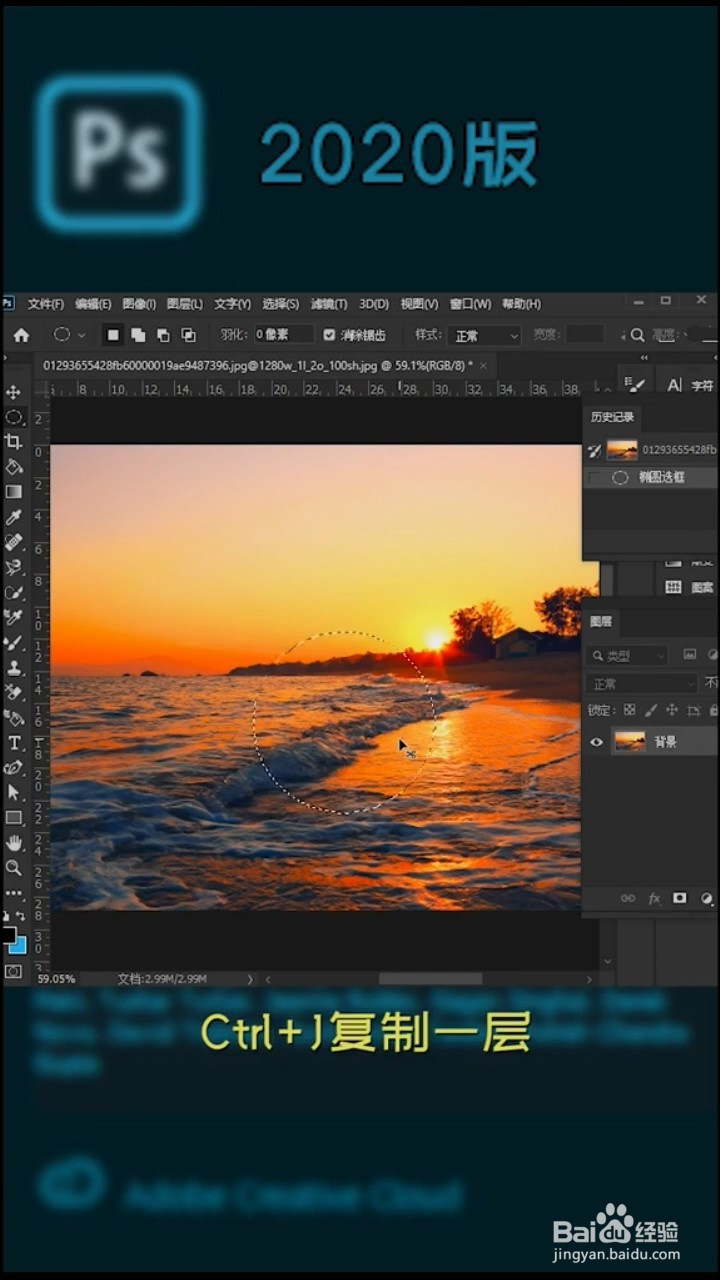
4、Ctrl+T变形,然后右键,选择水平翻转,再次右键,选择垂直翻转。
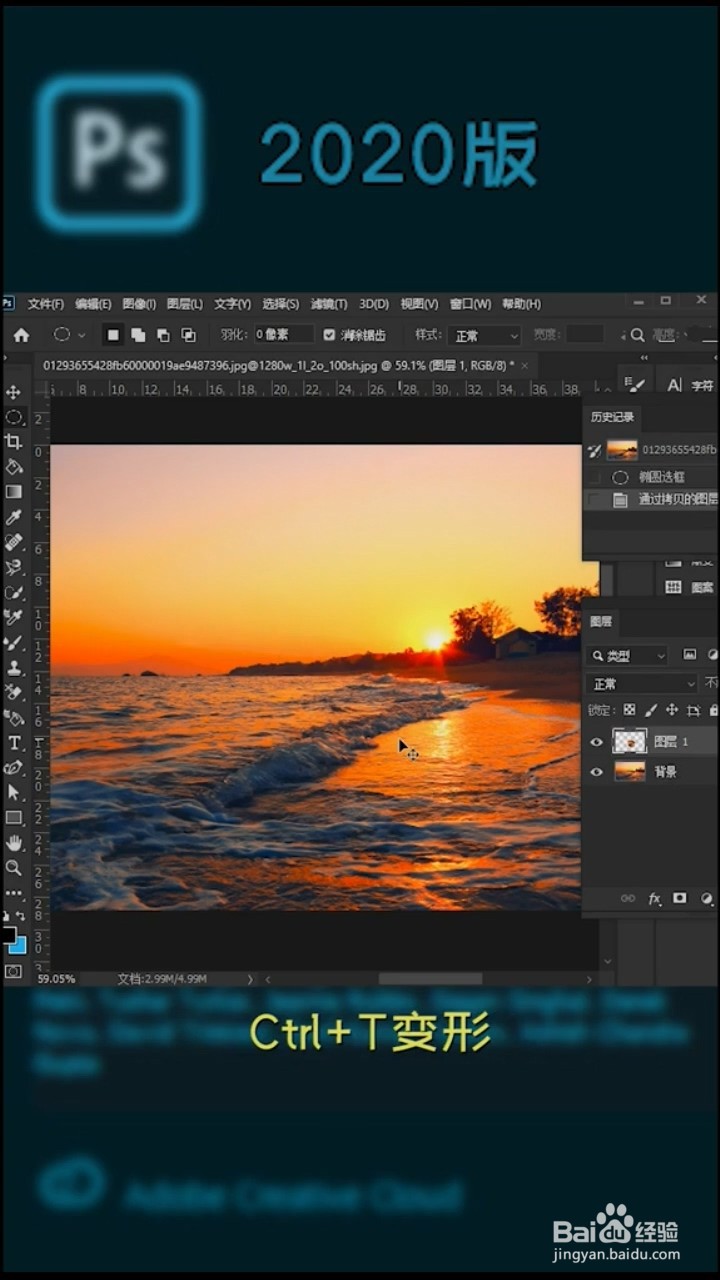
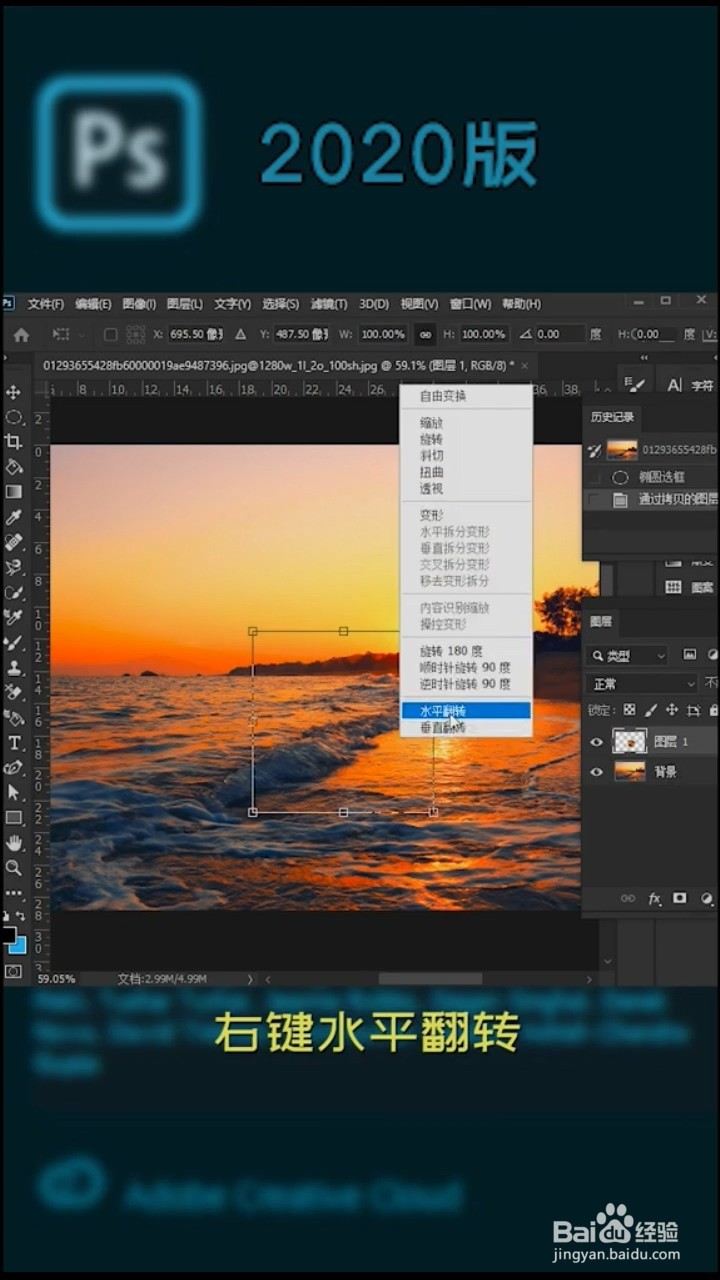
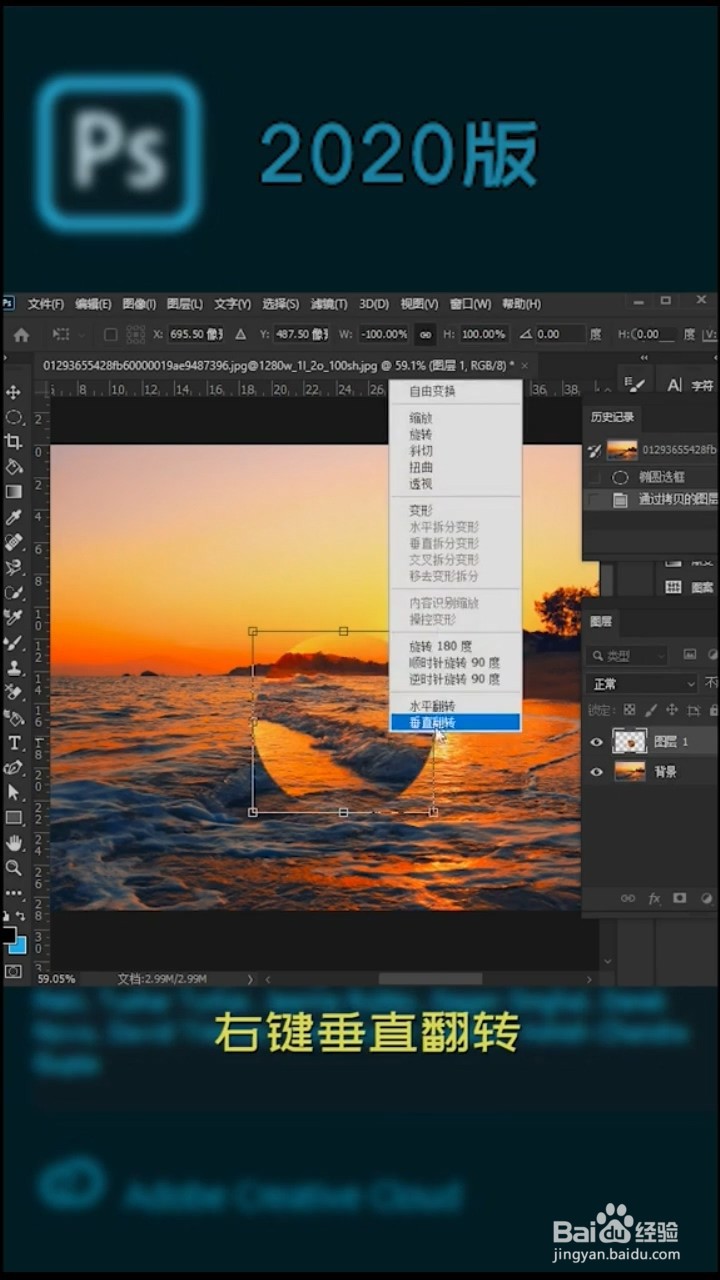
5、按住shift键,移动到一个合适的位置。按enter确定。
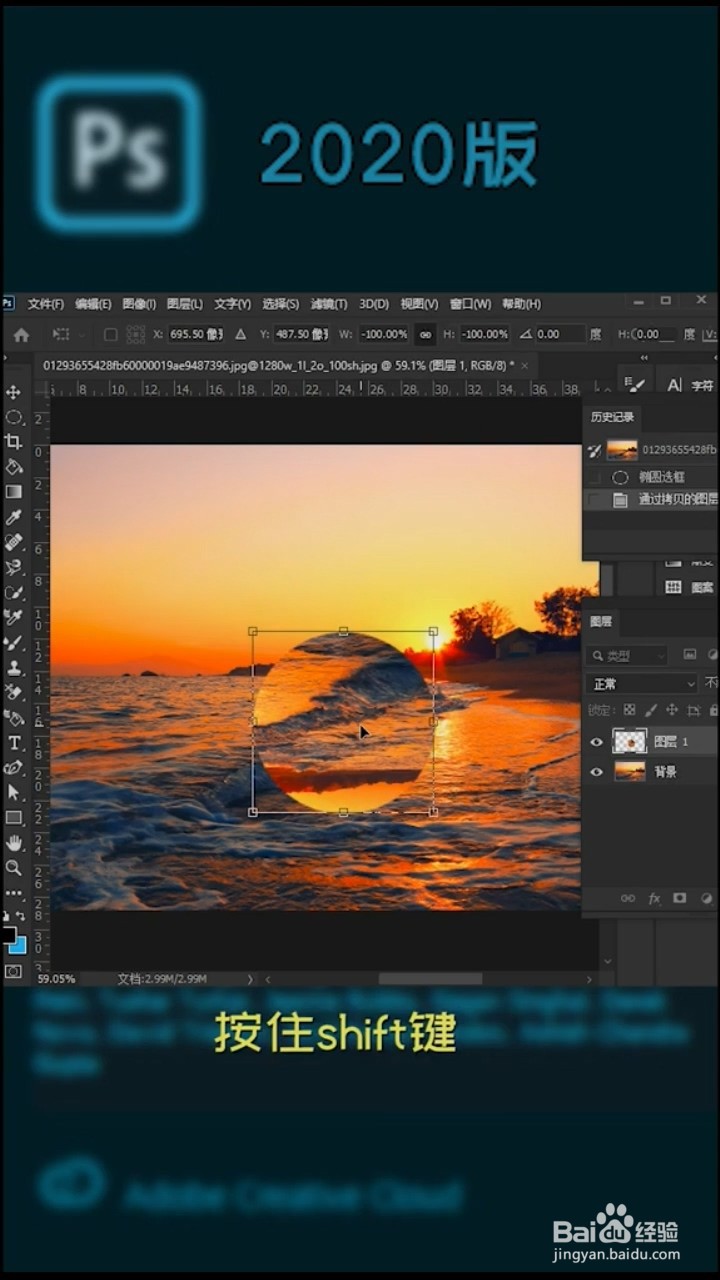


6、混合模式改为变暗,效果就完成了。